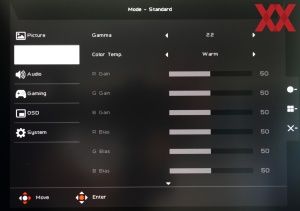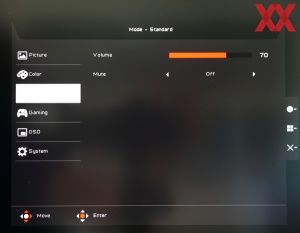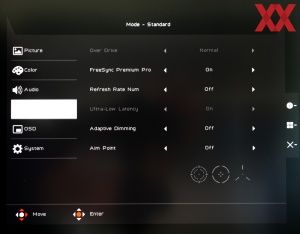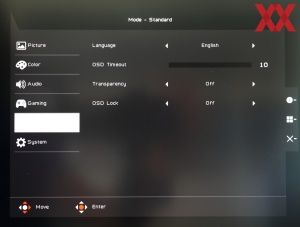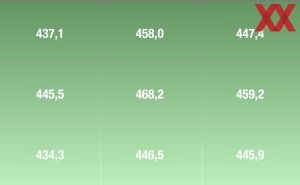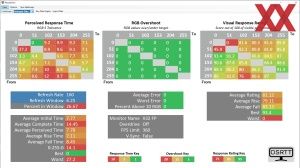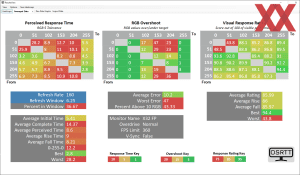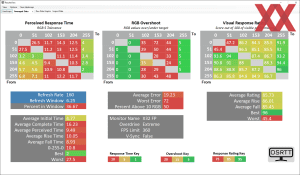Die Ergonomie eines Monitors kann sehr viel dazu beitragen, über einen längeren Zeitraum bequem am Schreibtisch zu sitzen. In unserer Ergonomie-FAQ gehen wir auf die wichtigsten Einstellmöglichkeiten am Monitor ein, zeigen darüber hinaus aber auch, wie der Schreibtischstuhl oder Schreibtisch eingestellt werden müssen.
Mechanische Einstellmöglichkeiten
Die mechanischen Einstellmöglichkeiten sind zweckdienlich umgesetzt, sodass jeder Anwender eine bequeme Sitzposition finden dürfte. Die Höhenanpassung ist in einem Bereich von 130 mm möglich, was in Kombination mit der Bauhöhe eines 32-Zoll-Geräts eine komfortable Sitzposition auch für großgewachsene Anwender ermöglicht. Auf minimaler Höhe ist das Panel noch 9 cm von der Schreibtischplatte entfernt - manche Geräte bieten hier mehr, in der Regel sollte der Einstellbereich allerdings ausreichend sein.
Die Neigung kann in einem Bereich von -5° bis 35° angepasst werden. Das Panel kann also etwas weiter nach hinten gekippt werden, als es bei den meisten aktuellen Monitoren der Fall ist. Die zusätzlichen 10° werden wohl nur selten benötigt werden. Das Drehgelenk ist besonders auffällig ausgeführt und bietet eine Rotationsmöglichkeit von 30° in jede Richtung.
Wer es noch etwas flexibler haben möchte, der kann zu einem Monitor-Arm mit dem 100x100-mm-Raster der VESA greifen. Kommt der Standfuß nicht zum Einsatz, wird allerdings auf ein prägnantes optisches Merkmal verzichtet.
OSD und Bedienelemente
Acer setzt auf fünf Bedienelemente, die in der unteren rechten Ecke (von vorn betrachtet) der Rückseite positioniert wurden. Es werden vier Tasten mit einem Joystick kombiniert, von vorn zu erkennen sind sie nicht, lediglich seitlich sind kleine Markierungen vorhanden. Erst nach der ersten Ausführung wird eine Beschriftung eingeblendet, diese passt hinsichtlich der Höhe aber nicht vollständig zur Position der Tasten.
Noch dazu handelt es sich beim oberen Bedienelement um den Hauptschalter, sodass anfänglich der Monitor schneller ausgeschaltet wird, als einem lieb ist. Die Tasten darunter dienen als Shortkeys und lassen sich über das OSD konfigurieren. Am häufigsten wird sicherlich der Joystick zum Einsatz kommen. Dieser ist nicht allzu groß, aber dennoch ausreichend dimensioniert. Der Druckpunkt geht ebenfalls in Ordnung, sodass es problemlos möglich ist, schnell durch das Menü zu navigieren.
Das OSD ist zweistufig aufgebaut. Wird der Stick erstmals bedient, landet man in einer Übersicht mit der Modus-, Helligkeits- oder Eingangseinstellung. Erst in der zweiten Ebene erlaubt das OSD Zugriff auf den vollständigen Funktionsumfang.
Das OSD bietet einen großen Funktionsumfang mit einer fast immer guten Strukturierung. Lediglich den Punkt "Adaptive Dimming" würden wir nicht unbedingt dem Gaming-Bereich zuordnen. Davon einmal abgesehen sind alle Funktionen klar benannt und schnell zu finden, sodass sich auch weniger erfahrene Anwender schnell zurechtfinden werden. Für Farb-Fans gibt es eine 6-Achs-Farbanpassung.
Auf eine Software-Lösung verzichtet Acer leider. Damit fällt man deutlich hinter die Konkurrenz zurück, die teils mächtige Tools entwickelt hat, welche im Alltag den Komfort merklich steigern können.
Stromverbrauch
Stromverbrauch
Werbung
Den Stromverbrauch ermitteln wir bei allen Monitoren bei einer Leuchtdichte von 150 cd/m².
Bei unserer Referenz-Helligkeit konnten wir einen Verbrauch von 41,4 W ermitteln. Damit gehört Acers Gaming-32-Zöller nicht zu den Stromspar-Modellen. Mit Blick auf Ausstattung, Panelgröße und Auflösung überrascht das weniger.
Weitere Sensorik, um den Stromverbrauch zu minimieren, gibt es leider nicht.